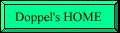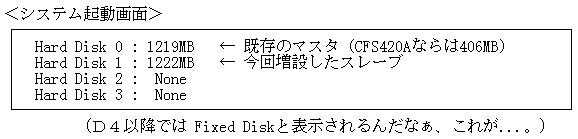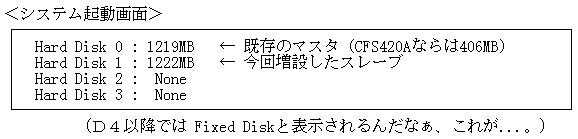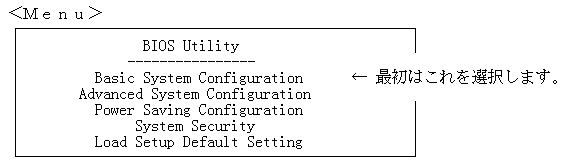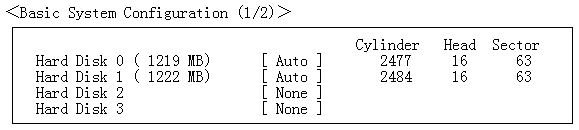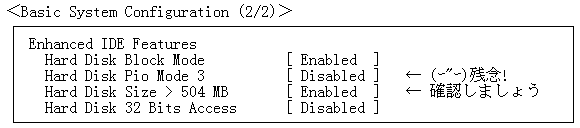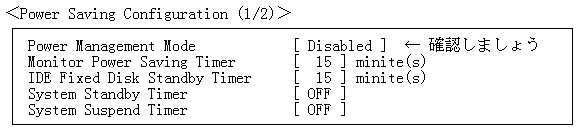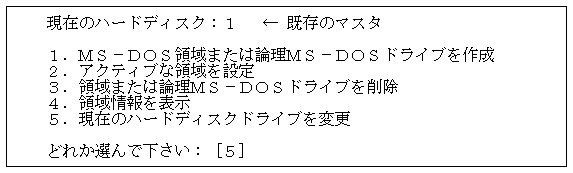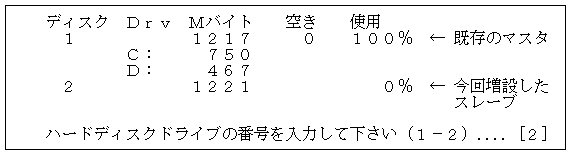また、ごく稀ですが、FDISKを実行した際に、
run-time error R6000
-stack overflow |
というエラーが出る場合が有ります。この際にはもう一つのおまじない「FDISK /X」を唱えてみて下さい。
- 《余談》
- 本来FDISKなんて危険なコマンドは触らない方が身のためなのですが、このマニュアルを作るためにドッペルもいろいろ検証をしています。
折しもこのFDISKの実証検証中に予期されぬ誤動作が発生し、ハードディスクの中身がまる1本が消えてしまいました。しかもNON-DOS領域のNTFSまでも...。ああっ!
お亡くなりになったWindowsNT4.0ほか、アプリケーションソフト一族ご一行皆様の心からご冥福をお祈りします。(くそっ!!
拝)
Copyright (C) 1997 ドッペルアルバイト, All rights reserved
【Previous Page】 【Top
Page】 【Next Page】